OPPO Reno7 A OSアップデート情報
- UQ mobile
2022年12月05日
OPPO Reno7 A OSアップデート情報
スマートフォン「OPPO Reno7 A」につきまして、下記の通りAndroid™ 12へのアップデート情報を公開しております。
アップデート内容および注意事項をご確認いただき、アップデートを実施いただきますようお願い申し上げます。
1.対象機種と更新開始日
|
機種 |
OSバージョン |
アップデート |
|---|---|---|
|
OPPO Reno7 A |
Android™ 12 |
2022年12月6日 |
2.主なアップデート内容
〇 海外でのVoLTE利用の対応
〇 Android 12による機能・操作性の向上
- 更新されるソフトウエアには、上記以外に、より快適にOPPO Reno7 Aをご利用いただくための改善内容が含まれております。
3.アップデートに必要な時間
|
アップデート方法 |
更新 |
アップデート |
|---|---|---|
|
Wi-Fi利用 |
約40分 |
約4.3GB |
|
5G/4G利用 |
約40分 |
4.アップデート方法
「ホーム画面」→「設定」→「デバイスについて」→「ソフトウェアアップデート」からアップデートを実施してください。
【操作手順】
アップデート手順については「ソフトウェアアップデートガイド」をご確認ください。
5.完了後のバージョン情報
アップデートが正常に完了するとビルド番号(ソフトウェアバージョン情報)は下記の通りとなります。
ビルド番号:OPG04_11_C.15
【確認方法】:ホーム画面で「設定」→「デバイスについて」→「バージョン」→「ビルド番号」で確認できます。
6.アップデート内容
□ 主な機能追加・変更内容
○ Wi-Fi
- 「Wi-Fi」の「ネットワークを追加」に「プライバシー」が追加されます。
「ランダムMACアドレス」/「デバイスMACアドレス」から選択できるようになります。
「ランダムMACアドレス」を選択することで、端末のMACアドレスを通知せずWi-Fiネットワークへ接続するため、セキュリティを強化できます。
「プライバシー」設定方法:ホーム画面で「設定」→「Wi-Fi」→「ネットワークを追加」→「プライバシー」
○ 壁紙の色の選択 [図1]
- 「パーソナルカスタマイズ」の「カラー」に「壁紙の色の選択」が追加されます。
壁紙から好きな色を選択して、ボタンやアイコンなどの色に設定できるようになります。
[図1]
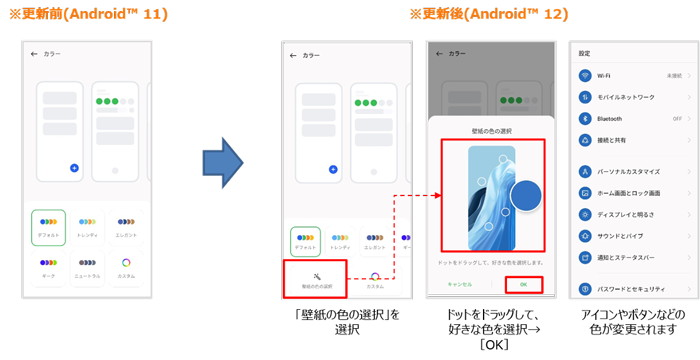
「壁紙の色の選択」設定方法:ホーム画面で「設定」→「パーソナルカスタマイズ」→「カラー」→「壁紙の色の選択」
○ オンライン壁紙 [図2]
- 「パーソナルカスタマイズ」の「壁紙」に「オンライン壁紙」が追加されます。
壁紙をオンラインで選択できるようになります。
[図2]
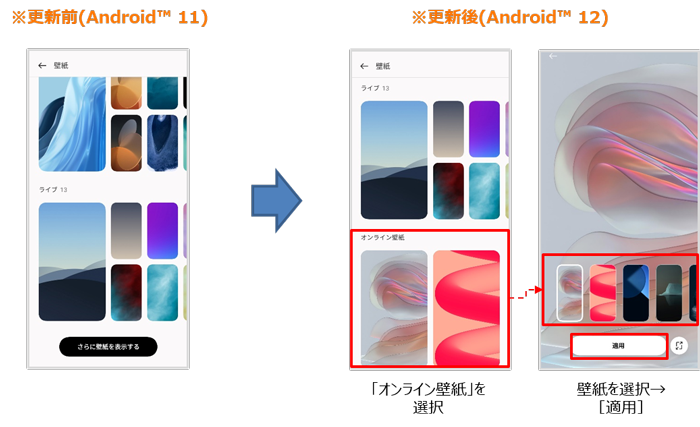
「オンライン壁紙」設定方法:ホーム画面で「設定」→「パーソナルカスタマイズ」→「壁紙」→「オンライン壁紙」を選択
○ バッテリー残量 [図3]
- ステータスアイコンでのバッテリー残量表示の設定方法が変更されます。
「バッテリー」の「詳細設定」にあった「ステータスバーにバッテリー残量(%)を表示」が削除されます。
「通知とステータスバー」に「ステータスバー」が追加され、「バッテリー残量」をタップすると残量の表示をアイコンの外側/内側で選択できるようになります。
[図3]
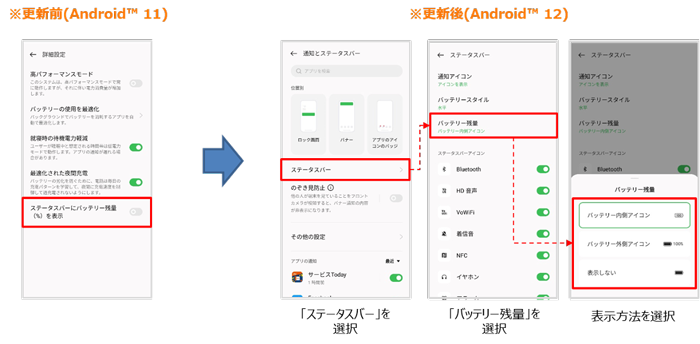
「バッテリー残量」設定方法:ホーム画面で「設定」→「通知とステータスバー」→「ステータスバー」→「バッテリー残量」
○ 留守番電話 [図4]
- 「留守番電話」設定の「ステータスバーに表示する」が「サイレント通知」に統合されます。
「サイレント通知」をONにすると、留守番電話のアイコンがステータスバーに表示されないように自動的に設定されます。
[図4]
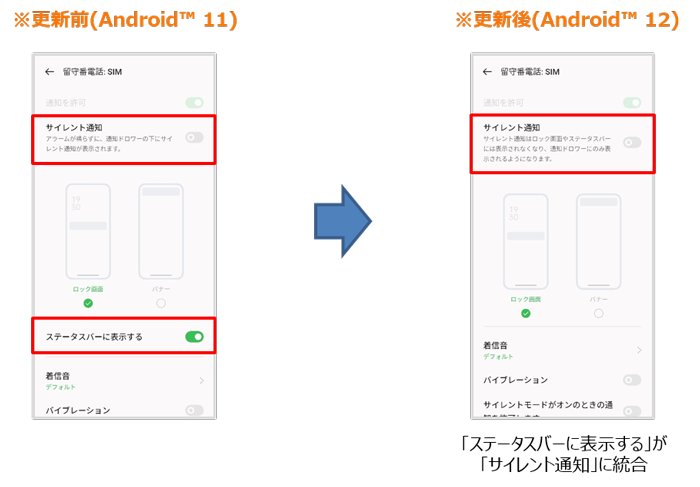
「留守番電話」の「通知」設定方法:ホーム画面で ![]() →
→ ![]() →「設定」→「留守番電話」→「通知」
→「設定」→「留守番電話」→「通知」
○ カメラ [図5]
- 「設定」の「透かし」をONにしたときに表示される項目に「透かしの追加」が追加されます。
写真/動画のそれぞれに透かしを追加するかどうかを設定できるようになります。
[図5]
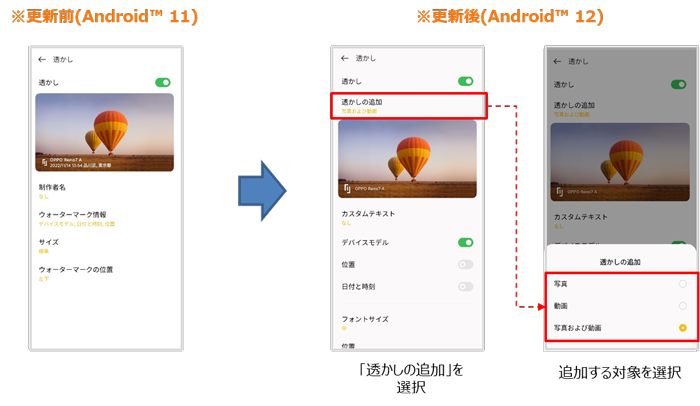
「透かしの追加」設定方法:ホーム画面で ![]() →
→ ![]() →「設定」→「透かし」→「透かしの追加」
→「設定」→「透かし」→「透かしの追加」
7.ご注意事項
- OSアップデートはお客さまの責任において実施してください。
- OSアップデートを行うとAndroid™ 11に戻すことはできません。
- OSアップデートにより、お客さまのauスマートフォンはAndroid™ 12に更新され、画面操作や機能が変更されます。
- OSアップデートは更新のための通知が表示されOKを押すと更新が始まりますが、更新前に必ずauホームページ記載の更新内容と注意事項をご確認の上実施してください。
- 端末の再起動中は110番、119番、118番への電話も含め、メール送受信などすべての機能は操作できません。
- OSアップデートは所要時間が最大40分となりますので、本体を充電しながら、または本体の電池残量が十分な状態で実施してください。
- 5G/4G通信を利用したソフトウエア更新を実施した場合のデータ通信料は月間通信容量の対象となります。
- OSアップデートを行う際は通信が切断されないよう、電波が強く安定している状態で、移動せずに実施してください。
- OSアップデート中は、絶対に本体の電源をOFFにしないでください。故障の原因となる場合があります。
- OSアップデートにて本体に登録された各種データや設定情報が変更されることはありませんが、お客さまの端末の状況などによりデータが失われる可能性がありますので、電話帳やEメールなどの大切なデータは必ずバックアップを取ってから実施してください。
- アップデート実施後に初めて起動した時は、データ更新処理のため、数分から数十分間、動作が遅くなる場合があります。(所要時間は本端末内のデータ量により異なります。通常の動作速度に戻るまでは電源を切らないでください。)
- 海外利用中はソフトウエア更新の機能を利用できない場合があります。
- Android™ 11で動作しているアプリケーションのAndroid™ 12上での動作は保証できません。アプリケーションの対応OSなどをご確認の上、OSアップデートを実施してください。



